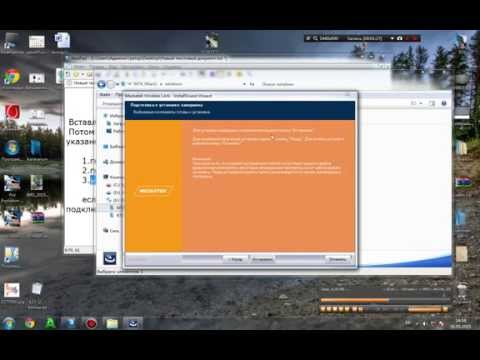2024 Szerző: Beatrice Philips | [email protected]. Utoljára módosítva: 2024-01-18 12:14
Az életben gyakran előfordulnak olyan helyzetek, amikor táblagépet kell csatlakoztatnia a TV -hez. Például a fényképek vagy videofájlok kényelmesebb sugárzása érdekében. Csatlakoztathat speciális kábellel, de ha nem áll rendelkezésre, akkor van egy megfizethetőbb módja az eszközök szinkronizálásának egymással - vezeték nélküli Wi -Fi hálózaton keresztül.

Mire való?
Az első dolog, amit el kell dönteni a csatlakozási eljárás előtt valójában erre van szükség . A legtöbb esetben a táblagép -felhasználók megpróbálják csatlakoztatni készülékeiket a TV -hez, hogy fényképeket, videókat vagy filmeket nézzenek, mert a nagy képernyőn való megtekintés sokkal érdekesebb. Az is előfordul, hogy a táblagép csatlakoztatása szükséges a játék közbeni kényelem érdekében.

Mindenesetre a felhasználó feladata a csatlakozási folyamatban lecsökken a táblagépről származó kép TV -képernyőn történő megjelenítésére.
Vezeték nélküli kapcsolat módjai
Nem mindig lehetséges két eszköz vezeték nélküli csatlakoztatása. Ez a kezdeti összeférhetetlenségüknek köszönhető. De ha a táblagép és a TV megfelel a modern műszaki követelményeknek, akkor szinkronizálásuk egymással teljesen lehetséges.
Számos vezeték nélküli lehetőség áll rendelkezésre:
- Wi-Fi Direct;
- Miracast;
- DLNA szerverek;
- harmadik féltől származó alkalmazások, amelyeket gyakran a TV-gyártók fejlesztenek;
- AirPlay (csak iPad tulajdonosok számára releváns).



Minden csatlakozási lehetőség részletesebb mérlegelést igényel. Jobb a legegyszerűbbel kezdeni - Wi -Fi Direct. Ez a csatlakozási módszer a legoptimálisabb az Androidot futtató táblagépek tulajdonosai számára.
Először is, a táblagépen kell elvégezni az összes szükséges beállítást. D Ehhez be kell kapcsolnia az eszközt, és lépjen a "Beállítások" menübe. Itt keresse meg a "Vezeték nélküli hálózatok" lapot, és csatlakozzon egy elérhető Wi-Fi hálózathoz.
Ezután ugyanabban a menüben kattintson a "További beállítások" fülre. Az összes rendelkezésre álló lehetőség görgetése után meg kell állnia a "Wi-Fi Direct" pontnál, és ki kell választania.

Ezzel befejeződik a táblagép beállítása. A TV -hez léphet, és ott a következőket teheti:
- keresse meg a beállításokban a "Wi-Fi Direct" opciót;
- aktiválja;
- ha az aktiválás sikeres volt, akkor a táblagépet, amellyel a szinkronizációt végzik, meg kell jeleníteni a rendelkezésre álló eszközökön.
A csatlakozási algoritmus pontosan ugyanaz lesz a Miracast használata esetén.
A táblagépet DLNA technológia segítségével csatlakoztathatja . De ez csak akkor lehetséges, ha a TV támogatja. Ha ezt a technika utasításai nem jelzik, akkor meg sem szabad próbálni.

A DLNA egy médiaszolgáltatási technológia, amely nagyon kényelmesvé teszi a videók tévében való megtekintését . A csatlakozáshoz le kell töltenie a táblagépre a számos alkalmazás egyikét (a választás teljesen egyéni): BubbleUPnP, MediaServer, AirWire és néhány más.



Ezt követően el kell indítani a programot, és kijelölni kell a tévében megjelenítendő fájlokat. Már a TV -ben is el kell mennie a megfelelő részhez (DLNA), és be kell kapcsolnia a lejátszást. Lejátszási parancsot közvetlenül a táblagépéről küldhet . Ebben az esetben a számítógépen csak a lejátszás megerősítése marad.

Nagyon fontos, hogy harmadik féltől származó alkalmazásokat használjon, amelyeket szintén előre telepíteni kell a táblagépre. Az alkalmazás típusa a TV gyártójának márkájától függ. A leggyakoribb lehetőségek a következők:
- Philips MyRemote;
- Panasonic TV Remote 2;
- LG TV távirányító;
- Sony TV SideView;
- Samsung Smart View.
Ezen alkalmazások bármelyike letölthető a Play Marketről. Továbbá a műveletek algoritmusa pontosan ugyanaz lesz, mint a DLNA technológia használatakor.

De itt a kudarc esélye jelentősen csökken, hiszen a fejlesztők alkalmazásokat készítettek egy adott TV -márkához.
Mindez azoknak szól, akiknek Androidon fut a táblagépük. Az Apple -tulajdonosoknak ismerniük kell az AirPlay használatakor követendő lépéseket. Itt nem minden olyan egyszerű, mert az iPod mellett egy Apple TV set-top boxot is vásárolnia kell (körülbelül 12 ezer rubel áron).
De ha rendelkezik minden szükséges felszereléssel, akkor néhány másodperc alatt csatlakozhat. Amikor a set-top box be van kapcsolva, az iPod felismeri a TV-t, és értesít erről. Elég csak néhány műveletet megerősíteni.

Lehetséges problémák
Bár lehetséges problémák merülnek fel a tévé és a táblagép szinkronizálásával, nem sok. Nézzük a leggyakoribbakat.
- Nincs kapcsolat vezeték nélküli Wi-Fi hálózathoz . Ebben az esetben csak ellenőriznie kell a hálózat elérhetőségét, és újra csatlakoznia kell.
- A tablet és a TV összeférhetetlensége . Itt sajnos csak az egyik eszköz cseréje segít.
- Hibás harmadik féltől származó alkalmazás telepítve … Például egy LG TV esetében a felhasználó letöltötte és telepítette a Philips MyRemote táblagépre. Újra kell telepítenie a programot.
- A lejátszott fájlok nem olvashatók . Sérülhetnek. De itt a probléma már nem a rossz kapcsolatban van, hanem magukban a fájlokban.

A választott kapcsolat típusától függetlenül a Wi-Fi szinkronizálás az egyik legegyszerűbb. Otthon és buliban is használható, további vezetékek használata nélkül.
Ajánlott:
Hogyan Lehet Megjeleníteni Egy Képet Laptopról A TV -n? Hogyan Lehet Képet átvinni Illesztőprogram és VGA Kábel Segítségével? A Képek Képernyőre Másolásának Egyéb Módjai

Hogyan lehet megjeleníteni egy képet laptopról a TV -n? Vezetékes és vezeték nélküli módszerek és jellemzőik. Hogyan lehet képet átvinni illesztőprogram és VGA kábel segítségével? Milyen más módokon lehet képet átvinni a képernyőre?
Hogyan Csatlakoztathatom A TV-t A Számítógéphez Wi-Fi-n Keresztül? Vezetéknélküli Kapcsolat. Hogyan Lehet Képet átvinni és Videót Lejátszani PC -re?

Milyen feltételeknek kell teljesülnie ahhoz, hogy a TV -t számítógéphez tudja csatlakoztatni? Hogyan csatlakozhat Wi-Fi-n keresztül? Milyen egyéb módokon lehet vezeték nélkül csatlakozni? Milyen szoftverre lehet szüksége?
Hogyan Lehet Megjeleníteni A Képet A Telefonról A TV -re? 41 Fénykép Hogyan Lehet Képet átvinni Okostelefonról A Képernyőre? Fotóátviteli Módszerek

Hogyan lehet megjeleníteni a képet a telefonról a TV -re? Hogyan lehet képet átvinni okostelefonról a képernyőre modern módszerekkel? Milyen programok használhatók, és mi a különbség a vezeték nélküli és a vezetékes kapcsolat között?
Hogyan Lehet Nyomtatót Csatlakoztatni A Számítógéphez Wi-Fi-n Keresztül? Hogyan Lehet Vezeték Nélkül Csatlakozni útválasztón Keresztül és Fájlokat Nyomtatni? Miért Nem Látja A Számítógép A Nyomtatót?

Ahhoz, hogy azonnal elkezdjen nyomtatni bármilyen fájlt a számítógépről fizikai adathordozóra, meg kell találnia, hogyan csatlakoztathatja a nyomtatót a számítógéphez Wi-Fi-n keresztül
Hogyan Lehet Nyomtatót Csatlakoztatni Wi-Fi-n Keresztül? Csatlakozás útválasztón Keresztül. Hogyan állíthatok Be Nyomtatót Wi-Fi Adapteren Keresztül és Nyomtathatok?

Hogyan lehet nyomtatót csatlakoztatni Wi-Fi-n keresztül? Hogyan történik a kapcsolat az útválasztón keresztül? Hogyan állíthatok be nyomtatót Wi-Fi adapteren keresztül és nyomtathatok? Milyen problémák merülhetnek fel?